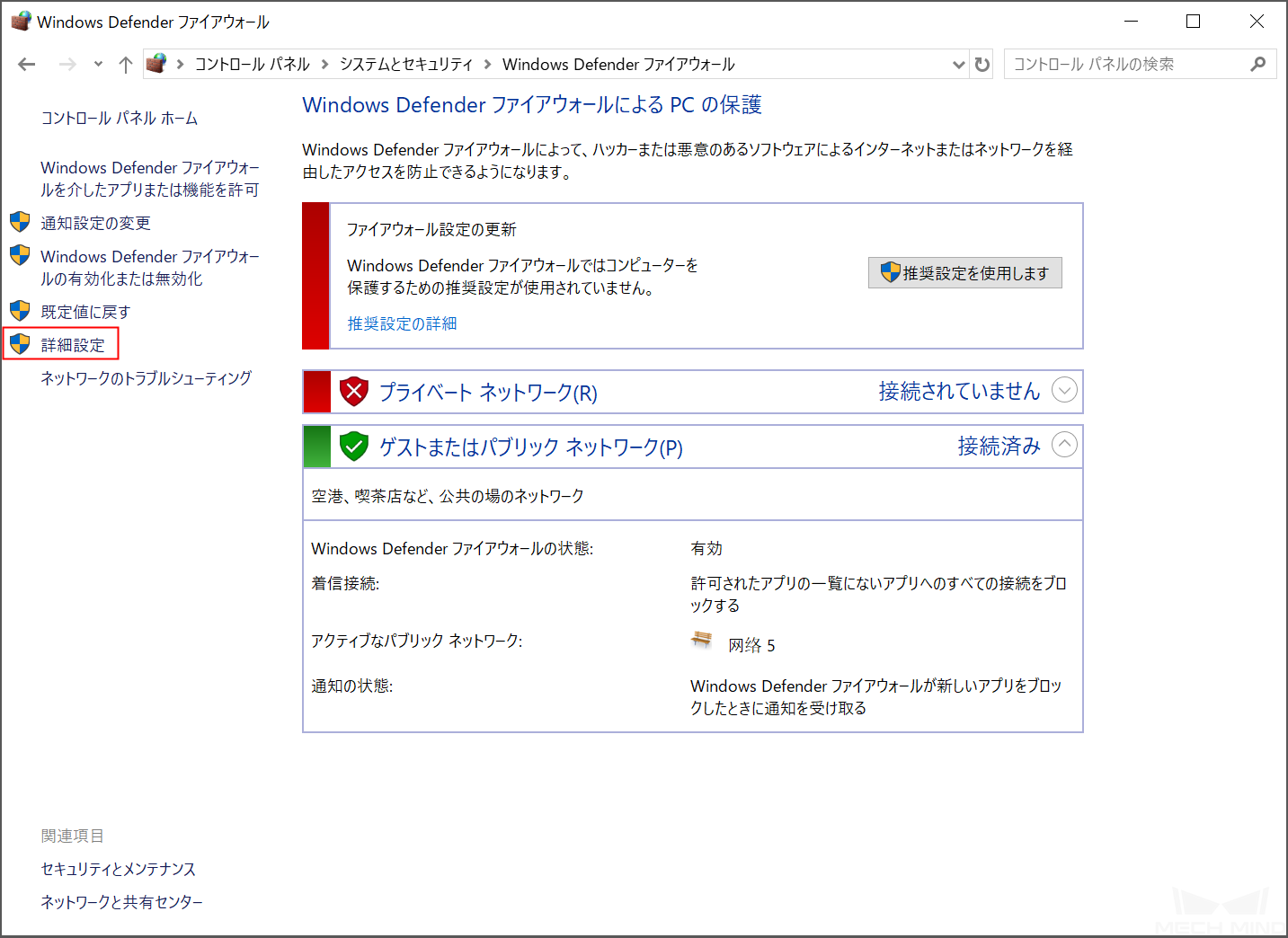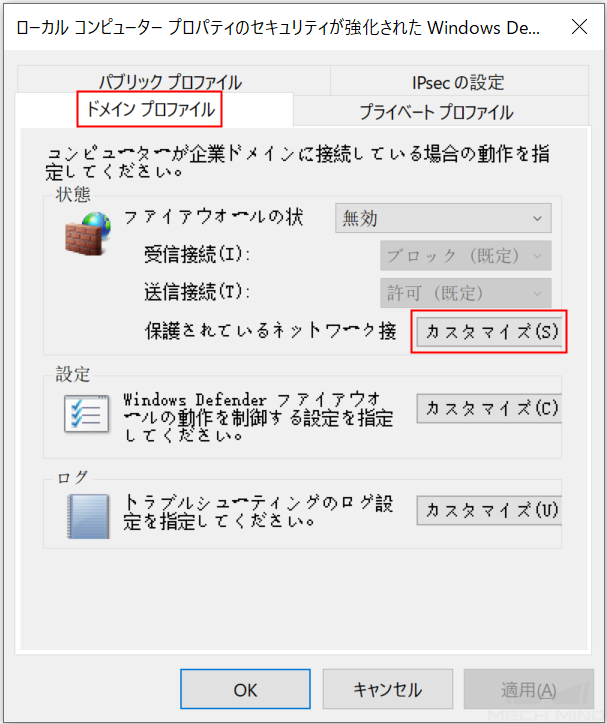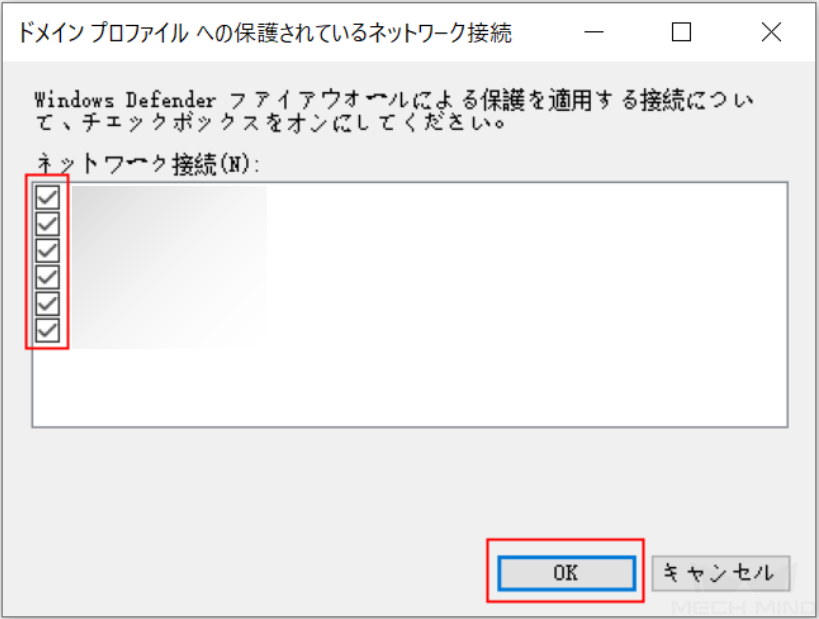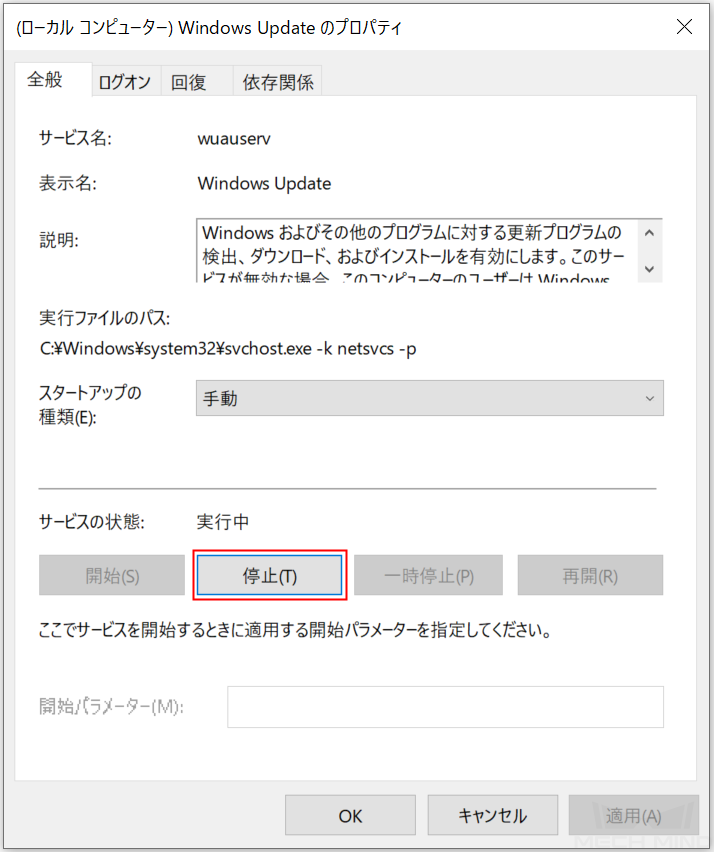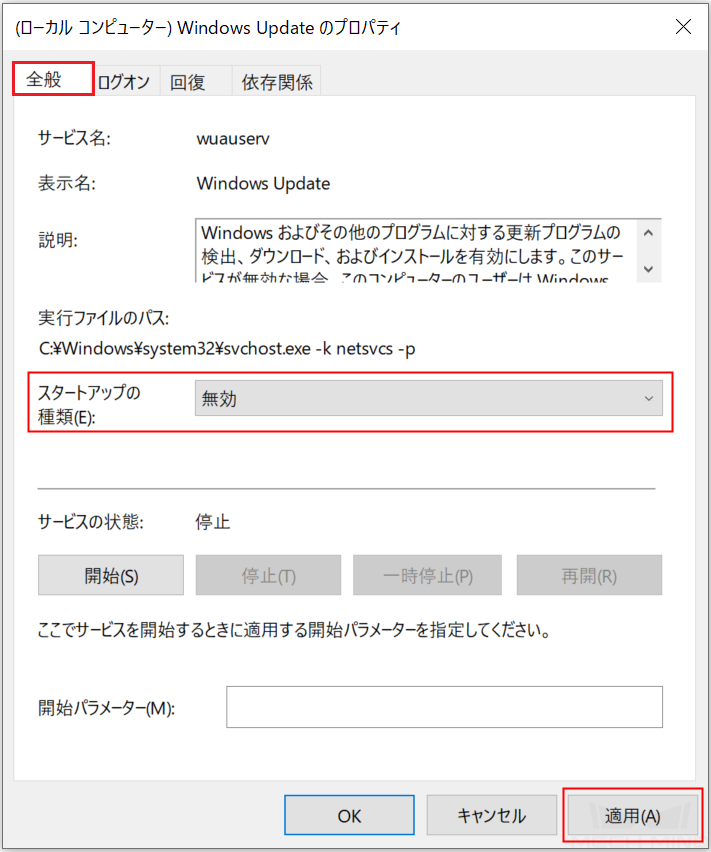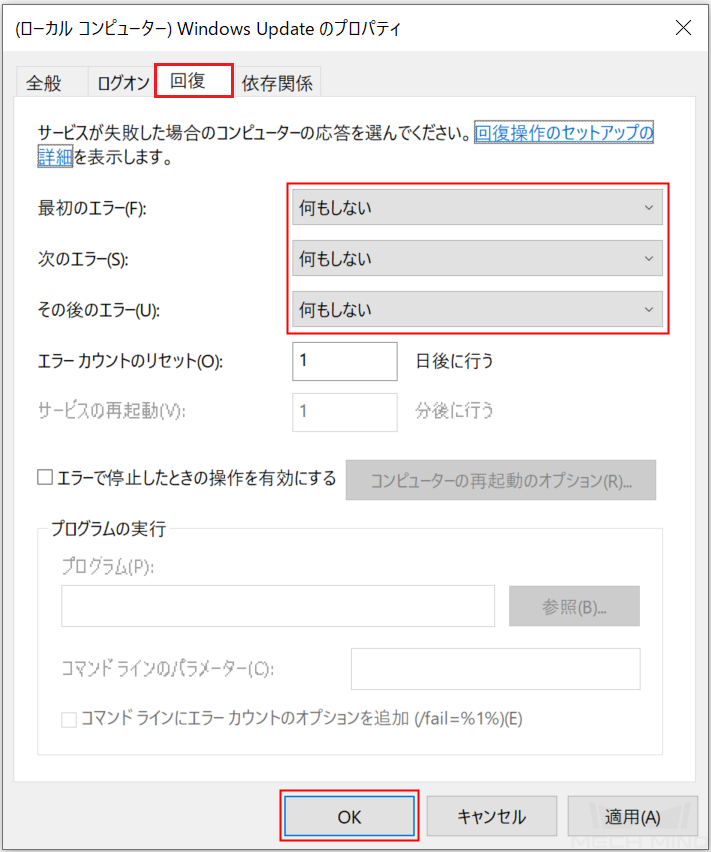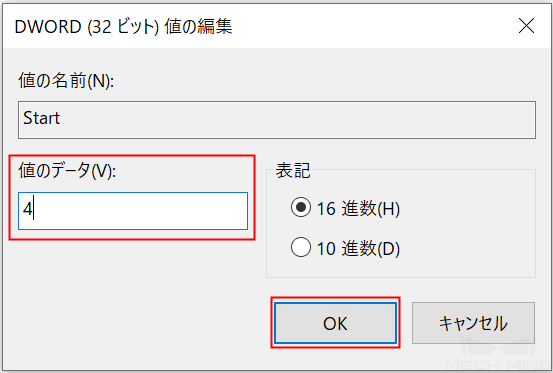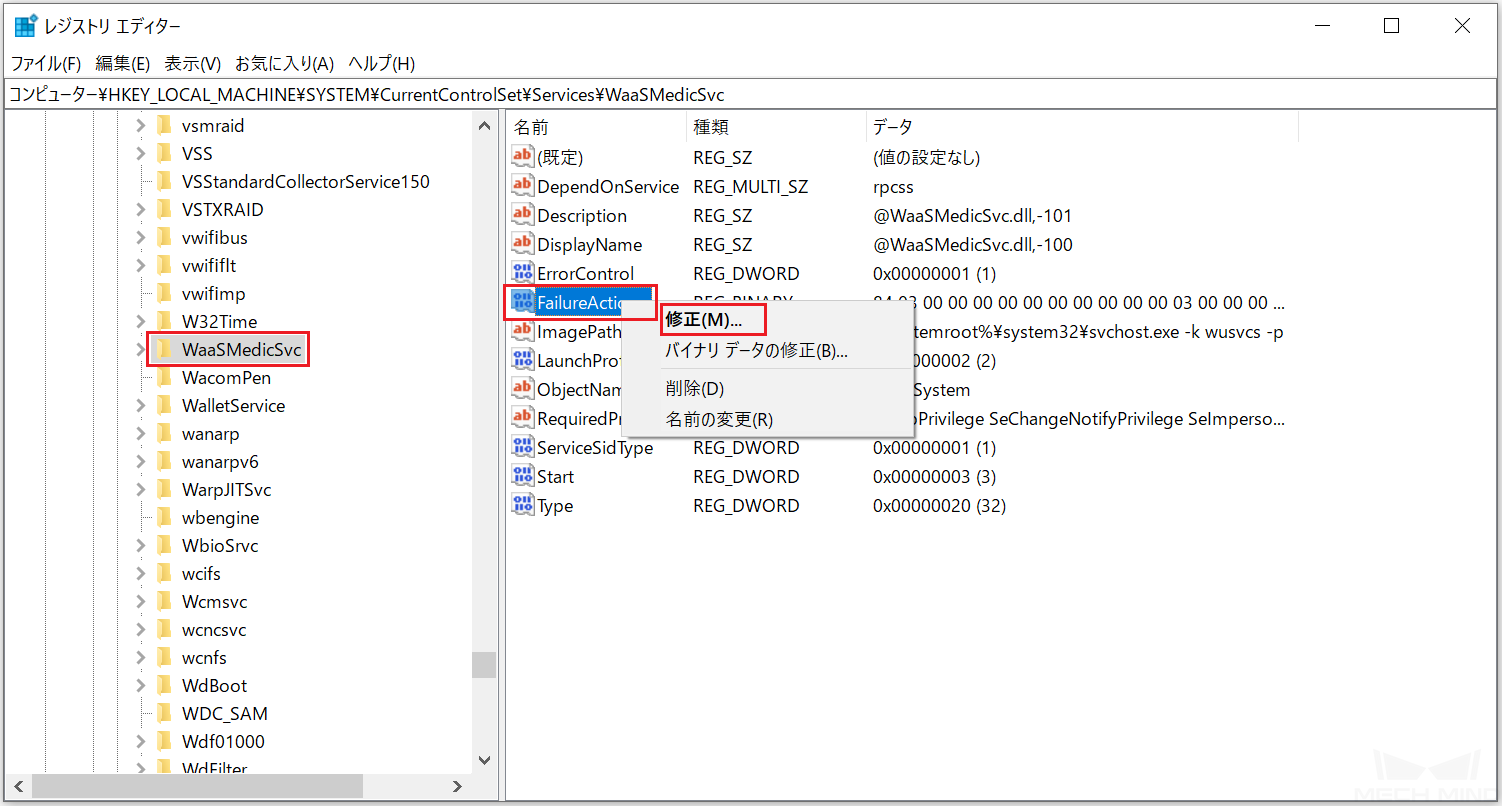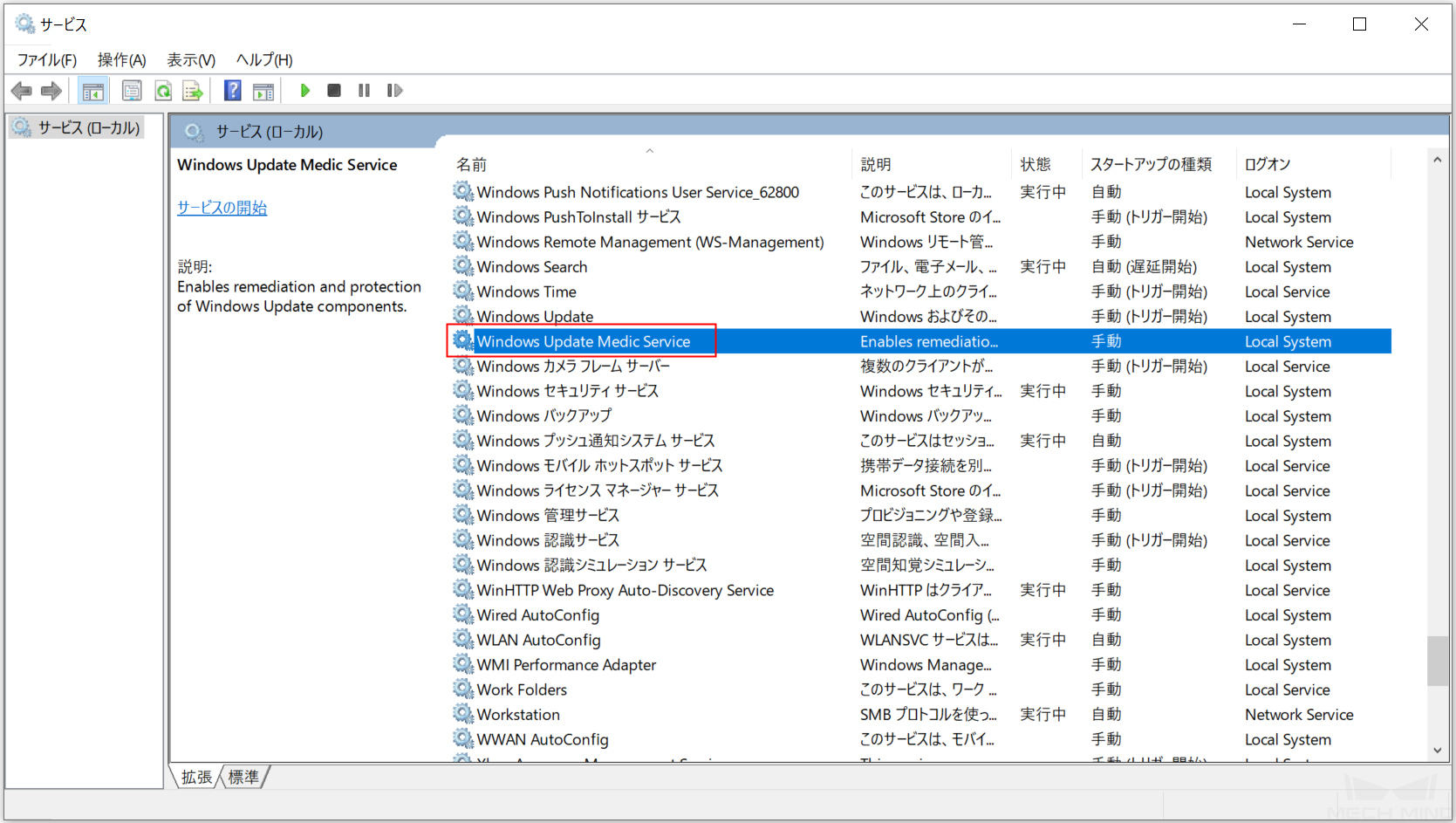ソフトウェア前提条件¶
Mech-Mind ビジョンシリーズソフトウェアは、Mech-Mind が自主研究開発したMech-DLK、Mech-Vision、Mech-VizおよびMech-Center ソフトウェア(以下は「ソフトウェア」)を指します。
ソフトウェアを正常に使用するために、次の通りに準備を行ってください。
インターフェイスとドライバーを確認する¶
ユーザーは、Windows OS の コントロールパネル で次のことを確認する必要があります。
ネットワークとインターネット :その他のデバイスの LAN ポートに正常に接続して稼働できることを確認します。
デバイスマネージャー : ネットワークアダプター と ディスプレイアダプター の下には LAN ポートと GPU に必要なデバイスドライバがインストールされたことを確認します。
ソフトウェアライセンスを設定する¶
Mech-Mind は Wibu-Systems の CodeMeter をソフトウェアライセンスとして使用します。1.6.0 以降のバージョンは、CodeMeter のインストールパッケージはソフトウェアのインストールパッケージに組み込まれます。
ドングルドライバーを産業用コンピュータに差し込みます。
ソフトウェアインストーラーを実行して CodeMeter をインストールします。
CodeMeter が稼働していることを確認します。つまり、CodeMeter のアイコン
 がシステムトレイに表示されていることを確認します。
がシステムトレイに表示されていることを確認します。
注釈
ユーザーが試用ライセンスを取得する場合(ドングルドライバーを必要としない)に 体験版ライセンスの取得 をご参照ください。
ユーザーが既存のライセンスを更新する場合に ソフトウェアライセンスの更新 をご参照ください。
Windows Defender ファイアウォールを無効にする¶
Windows Defender ファイアウォールは、ネットワークインターフェイスによる通信を阻止することがあり、これを無効にしてください。詳細な手順は次の通りです。
コントロールパネルで を順番にクリックします。
表示されたウィンドウで Windows Defender ファイアウォールのプロパティ をクリックします。
ドメインプロファイル タブで 保護されているネットワーク接続 の右側にある カスタマイズ をクリックします。
表示されたウィンドウでネットワーク接続をすべてオフにしてから OK をクリックします。
プライベートプロファイル と パブリックプロファイル タブで手順 3 と 4 を実行します。
Windows Update を無効にする¶
Windows は、更新を実行するために産業用コンピュータを強制的にシャットダウンまたは再起動するので正常な使用に影響を与えます。予期しないダウンタイムを防ぐために、Windows Update を無効にすることを推奨します。
注釈
Windows Update を有効にした場合、産業用コンピュータが使用中にシャットダウンまたは再起動が発生しないように Windows Update のアクティブ時間を設定するなど、措置を講じてください。
Windows Update を無効にする¶
コンピュータのタスクバーをクリックして サービス を検索します。
サービス をクリックして表示されたウィンドウで Windows Update をダブルクリックして Windows Update のプロパティ を表示します。
停止 をクリックします。
スタートアップの種類 に 無効 を選択して 適用 をクリックします。
回復 タブをクリックしてサービスが失敗した場合のコンピューターの応答を全部 何もしない に設定して OK をクリックします。
Windows Update Medic Service を無効にする¶
Windows Update Medic Service は Windows 更新に発生した問題を修復し、コンピューターの持続的な更新を確保します。Windows Update を無効にしても Windows Update Medic Service は Windows Update を有効にするので Windows Update Medic Service を無効にしなければなりません。
Windows Update Medic Service を無効にするには、レジストリエディターで次の操作を行います。
コンピュータのタスクバーをクリックして レジストリエディター を検索して開きます。
左側で HKEY_LOCAL_MACHINE¥SYSTEM¥CurrentControlSet¥Services¥WaaSMedicSvc に入ります。右側で Start を右クリックし、ショートカットメニューで 修正 をクリックします。
表示されたウィンドウで 値のデータ を 4 にして OK をクリックします。
FailureActions を右クリックしてショートカットメニューで 修正 をクリックします。
表示されたウィンドウで下図に赤枠の中の数字を 01 にして OK をクリックします。
サービス に戻り、Windows Update Medic Service をダブルクリックして開きます。
修正の確認:全般 タブでスタートアップの種類が無効になり、回復 タブでサービスが失敗した場合のコンピューターの応答が全部 何もしない になっていることを確認します。